Im folgenden finden Sie einen kurzen "Quick Start Guide" für die Einrichtung der fonial Warteschleife. In nur 4 Schritten können Sie erste Anrufe über Ihre Warteschleife empfangen.
Hinweis: Um die Warteschleifen-Funktion zu verwenden, müssen Sie diese über Ihr fonial Kundenkonto aktivieren. Mehr dazu finden Sie in der Anleitung "Warteschleife einrichten".
Schritt 1: Agent definieren
Um Anrufe über Ihre Warteschleife entgegenzunehmen, benötigen Sie Agenten, die die Anrufe beantworten. Hierzu definieren Sie in Ihrem Kundenkonto, welche Ihrer bereits angelegten Mitarbeiter zu Warteschleifen-Agenten konfiguriert werden sollen.
Sie haben noch keine Mitarbeiter eingerichtet? So richten Sie Mitarbeiter in der fonial Cloud-Telefonanlage ein.
Schritt 2: Warteschleife anlegen
Legen Sie nun Ihre erste Warteschleife an.
fonial stellt Ihnen einige Standard-Wartemusiken zur Nutzung zur Verfügung. Selbstverständlich können Sie auch eigene Wartemusiken in Ihrem Kundenkonto hochladen. Eine Anleitung dazu finden Sie unter: "Wartemusik anlegen".
Schritt 3: Agenten zuweisen
Damit Ihre Agenten die Anrufe einer Warteschleife entgegennehmen können, müssen Sie diese den entsprechenden Warteschleifen zuordnen.
Schritt 4: Warteschleife erreichbar machen
Damit die Warteschleife für Anrufer verfügbar ist, müssen Sie diese mit einer Ihrer fonial Rufnummern verknüpfen.
Möchten Sie eine Ansage abspielen, bevor der Anrufer in die Warteschleife geleitet wird, so realisieren Sie dies über die Funktion "Ansage vor Weiterleiten". Diese finden Sie in Punkt 3 des Weiterleitungsdialogs.
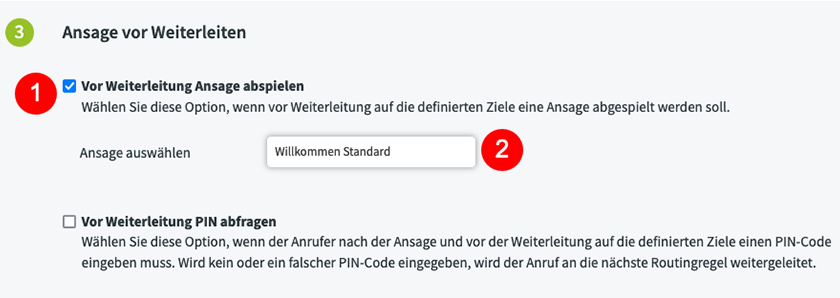
Zusätzlich können Sie hier eine PIN einrichten, wenn Sie z.B. einen Premium-Support anbieten. Bitte beachten Sie, dass Sie in den Anrufer mit Ihrer Ansage informieren müssen, dass eine PIN-Eingabe notwendig ist.
Alle Informationen zur Funktion "Ansage vor Weiterleiten" und "PIN-Abfrage" erhalten Sie hier: Ansage vor Weiterleiten einrichten.